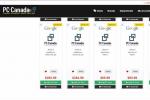هل سئمت من الاضطرار إلى الصراخ في الطابق العلوي لاستدعاء زوجتك من دراستها؟ ولحسن الحظ، بالنسبة لأولئك منا الذين لديهم أكثر من واحد مكبر صوت ذكي يعمل بنظام Alexa، يمكنك استخدام ال تطبيق Alexa والأوامر الصوتية للاتصال الداخلي مع الأجهزة المختلفة في جميع أنحاء منزلك. كل ذلك من خلال ميزة Alexa مفيدة تسمى Drop In، وهي سهلة الاستخدام للغاية. لقد قمنا بتجميع هذا الدليل لتعليمك كيفية استخدام Drop In مع جهاز Alexa الخاص بك، بالإضافة إلى كيفية إصدار إعلانات لجميع أجهزتك مرة واحدة.
محتويات
- ما هو إسقاط في؟
- كيفية الدخول على جهاز Alexa
- كيفية تغيير إعدادات الاتصال
- كيفية إصدار إعلان مع اليكسا
ما هو إسقاط في؟
ميزة Drop In (متوفرة في اليكسا app ومن خلال أوامر Alexa الصوتية) هي أداة اتصال تعمل مثل الراديو ثنائي الاتجاه. عندما "تسقط" على جهاز متوافق
مقاطع الفيديو الموصى بها
وبالمثل، سيتمكن متلقي Drop In من الرد على المتصل، وكذلك سماع الصوت من غرفة المتصل. إذا كان هناك برنامجان من برامج الصدى يتشاركان في Drop In، فسيتمكن المتلقي من رؤية المتصل أيضًا.
متعلق ب
- أفضل الأجهزة المنزلية الذكية لعام 2023
- أفضل 9 منتجات منزلية ذكية تدعم المادة
- أمازون تدفع 30 مليون دولار كتسويات للجنة التجارة الفيدرالية بشأن انتهاكات خصوصية Alexa وRing

على سبيل المثال، لنفترض أنك تحاول النوم، لكن زوجتك تعزف على الجيتار في الطابق السفلي، وكان الصوت مرتفعًا جدًا. باستخدام Echo Dot في غرفة نومك، يمكنك أن تقول: "Alexa، تفضلي بالدخول إلى غرفة المعيشة". ستقوم غرفة نومك Dot بعد ذلك بتنشيط رابط ثنائي الاتجاه مع غرفة المعيشة Dot، حيث يقوم شريكك بتشغيل الموسيقى. ستتمكن بعد ذلك من القول: "عزيزي، هذا يكفي لليلة واحدة"، وسيتمكن شريكك من سماع نداءك من خلال النقطة الموجودة في الطابق السفلي. إذا عرفوا ما هو جيد لهم، فسيقولون: "آسف!" والتي ستتمكن من سماعها من خلال Dot في الطابق العلوي.
كيفية الدخول على جهاز Alexa
لنبدأ بالتطبيق. احصل على هاتفك أو أي جهاز محمول مثبت عليه تطبيق Alexa. قم بتشغيل التطبيق وحدد يتواصل علامة التبويب الموجودة في أسفل الصفحة الرئيسية. في الجزء العلوي من الصفحة التالية، سترى أربعة خيارات مختلفة للتحدث، بما في ذلك اسقط فى و أعلن (المزيد حول هذا الخيار لاحقًا).

عندما تنقر اسقط فى، يجب أن تظهر شاشة فرعية تشير إلى Drop In On My Alexa Devices. كل الكلمات
إذا كنت تفضل بدء جلسة Drop In الخاصة بك من خلال الأوامر الصوتية، فما عليك سوى قول "Alexa، انضم إلى [اسم المتحدث]" بجوار أي شيء
عند استخدام الأوامر الصوتية، من المهم معرفة أسماء أجهزة Alexa المتوافقة التي تحاول الدردشة معها. ماذا لو كنت لا تتذكر أسماء الخاص بك
كيفية تغيير إعدادات الاتصال
قم بتشغيل تطبيق Alexa الخاص بك وحدد الأجهزة علامة التبويب في أسفل الصفحة الرئيسية. في الجزء العلوي من الشاشة التالية، حدد صدى صوت &
على ال إيكو وأليكسا الصفحة، سترى كل ما تبذلونه من
يختار تعديل الاسم وقم بتغيير معرف الجهاز إلى ما تراه مناسبًا. نحن نوصي بالحفاظ على الأسماء موجزة ولا تُنسى حتى يكون من السهل تذكر اسم Echos الخاص بك عندما تحاول الدخول إليهم.

افتراضيًا، يجب أن تكون جميع أجهزة Alexa الأساسية الخاصة بك ممكّنة للدردشة المباشرة. إذا لم يكن الأمر كذلك، أو إذا كنت ترغب في تغيير هذه التفضيلات، فانتقل إلى إعدادات الجهاز > مجال الاتصالات. يجب أن يتم تمييز شريط التمرير الموجود أعلى الصفحة باللون الأزرق وفي على موضع. وهذا يعني أن ميزة "الدخول" والإعلانات ممكّنة للجهاز المحدد. للتعطيل، ما عليك سوى سحب شريط التمرير إلى اليسار. الآن سيتم منع هذا المتحدث المعين من الاستقبال
كيفية إصدار إعلان مع اليكسا
ماذا لو كنت تريد إرسال رسالة إلى جميع مكبرات الصوت الخاصة بك في Alexa مرة واحدة؟ أفضل طريقة للقيام بذلك هي من خلال أخرى

اكتب رسالتك أو انطقها، ثم اضغط على يذهب سهم. ستسمع رنينًا من كل مكبر صوت Alexa في منزلك، وسيتم بث ما كتبته أو قلته على كل جهاز. يمكنك أيضًا إصدار إعلان لجميع المتحدثين باستخدام الأوامر الصوتية. اقترب من جهازك الذي تختاره وقل، "
توصيات المحررين
- ما هو أمازون أليكسا وماذا يمكنه أن يفعل؟
- أفضل مكبرات الصوت الذكية من أمازون أليكسا
- أفضل ملحقات Amazon Alexa: الأضواء والمقابس وأجهزة تنظيم الحرارة والكاميرات والمزيد
- اليكسا مقابل. HomeKit: ما هي منصة المنزل الذكي الأفضل؟
- ماذا يعني لون خاتم Amazon Echo الأصفر؟